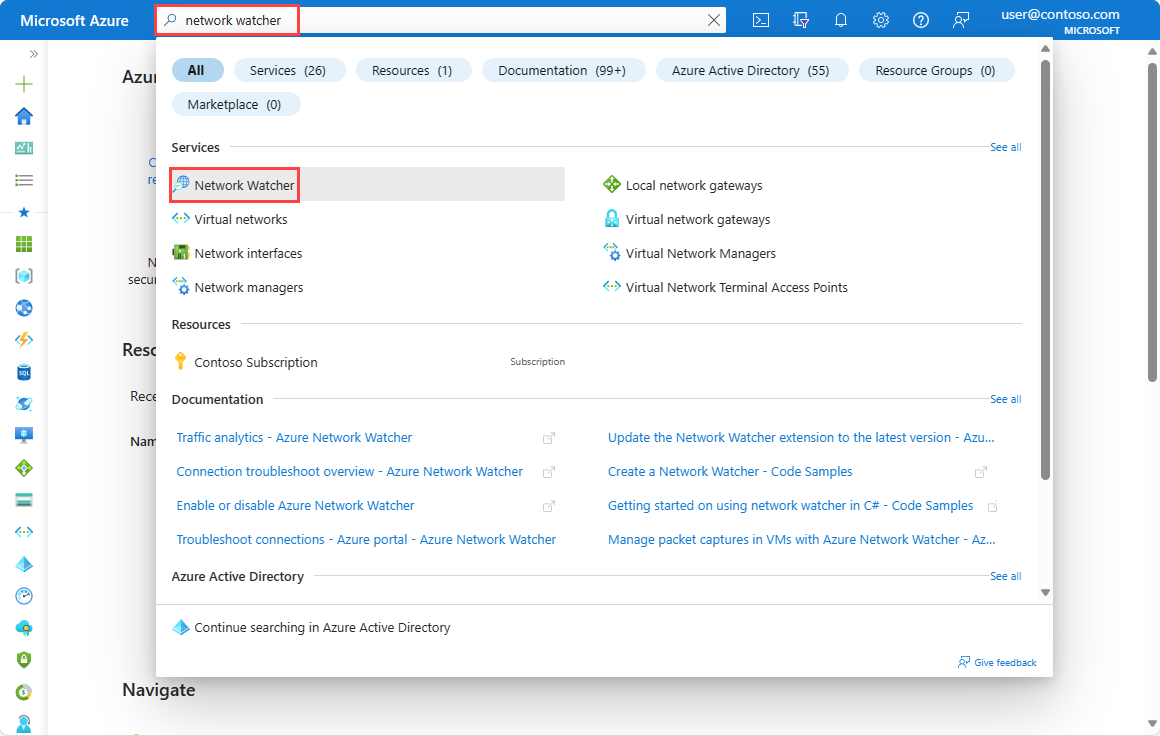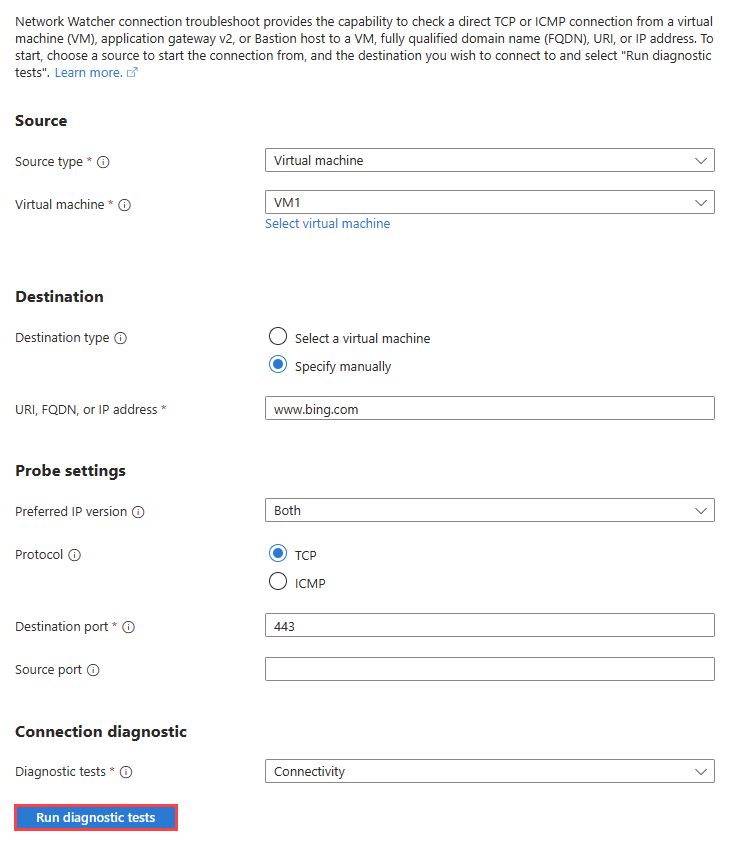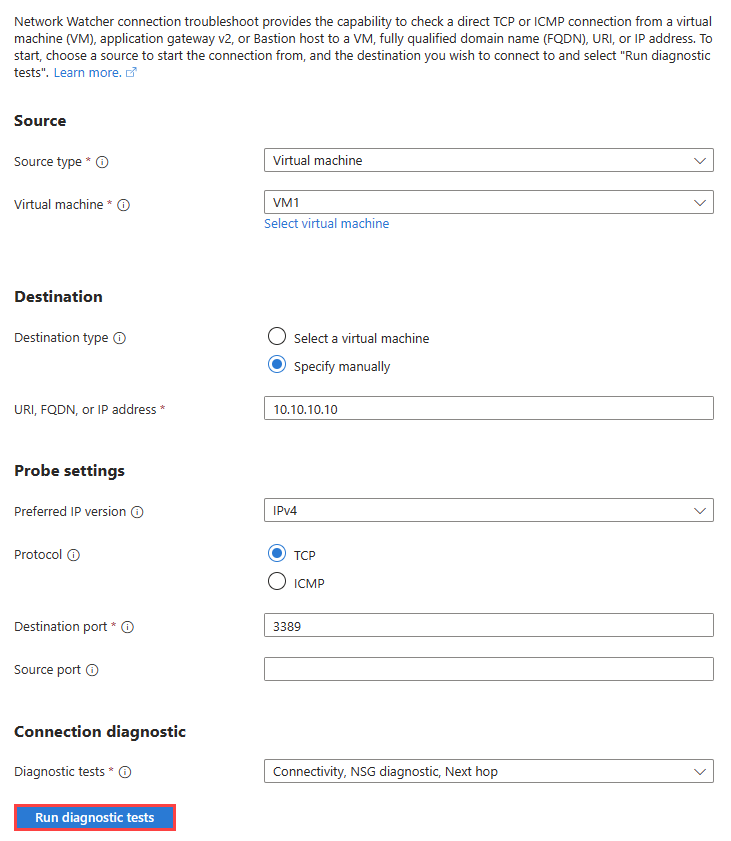Problemen met uitgaande verbindingen oplossen met behulp van Azure Portal
In dit artikel leert u hoe u de functie voor het oplossen van verbindingsproblemen van Azure Network Watcher gebruikt om verbindingsproblemen vast te stellen en op te lossen. Zie Het overzicht over verbindingsproblemen oplossen voor meer informatie over het oplossen van verbindingsproblemen.
Vereisten
Een Azure-account met een actief abonnement. Gratis een account maken
Network Watcher ingeschakeld in de regio van de virtuele machine (VM) die u wilt oplossen. Standaard schakelt Azure Network Watcher in een regio in wanneer u er een virtueel netwerk in maakt. Zie Azure Network Watcher in- of uitschakelen voor meer informatie.
Een virtuele machine waarop de VM-extensie network Watcher-agent is geïnstalleerd en de volgende uitgaande TCP-connectiviteit heeft:
- tot 169.254.169.254 via poort 80
- tot 168.63.129.16 via poort 8037
Een tweede virtuele machine met binnenkomende TCP-connectiviteit vanaf 168.63.129.16 via de poort die wordt getest (voor diagnostische test poortscanner).
Notitie
Wanneer u verbindingsproblemen oplost, installeert Azure Portal automatisch de VM-extensie van de Network Watcher-agent op de virtuele bronmachine als deze nog niet is geïnstalleerd.
- Als u de extensie op een virtuele Windows-machine wilt installeren, raadpleegt u de VM-extensie voor de Network Watcher-agent voor Windows.
- Als u de extensie op een virtuele Linux-machine wilt installeren, raadpleegt u de VM-extensie voor de Network Watcher-agent voor Linux.
- Als u een al geïnstalleerde extensie wilt bijwerken, raadpleegt u De VM-extensie network Watcher-agent bijwerken naar de nieuwste versie.
Connectiviteit met een virtuele machine testen
In deze sectie test u de RDP-connectiviteit (Remote Desktop Port) van de ene virtuele machine naar een andere virtuele machine in hetzelfde virtuele netwerk.
Meld u aan bij het Azure-portaal.
Voer in het zoekvak boven aan de portal netwerk-watcher in. Selecteer Network Watcher in de zoekresultaten.
Selecteer onder Diagnostische hulpprogramma's voor netwerken de optie Verbindingsproblemen oplossen. Voer de volgende waarden in of selecteer deze:
Instelling Waarde Bron Brontype Virtuele machine selecteren. Virtuele machine Selecteer de virtuele machine waaruit u problemen met de verbinding wilt oplossen. Bestemming Doeltype Selecteer Selecteer een virtuele machine. Virtuele machine Selecteer de virtuele doelmachine. Testinstellingen Voorkeurs-IP-versie Selecteer IPv4. De andere beschikbare opties zijn: Zowel als IPv6. Protocol Selecteer TCP. De andere beschikbare optie is: ICMP. Doelpoort Voer 3389 in. Poort 3389 is de standaardpoort voor RDP. Bronpoort Laat leeg of voer een bronpoortnummer in dat u wilt testen. Diagnostische verbinding Diagnostische tests Selecteer Connectiviteit, NSG diagnostic, Next hop en Port scanner. Selecteer Diagnostische tests uitvoeren.
Als de twee virtuele machines zonder problemen communiceren, ziet u de volgende resultaten:
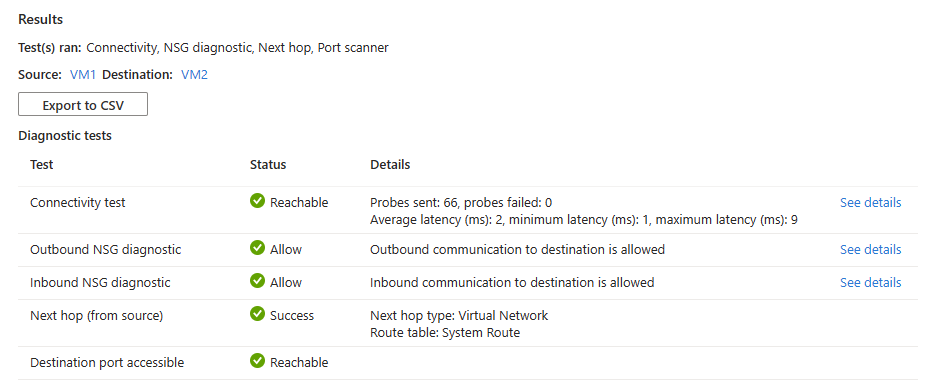
- 66 tests zijn verzonden naar de virtuele doelmachine. Selecteer Details weergeven om de details van de volgende hop weer te geven.
- Uitgaande connectiviteit vanaf de virtuele bronmachine is toegestaan. Selecteer Details weergeven om de beveiligingsregels weer te geven die de uitgaande communicatie van de virtuele bronmachine toestaan.
- Binnenkomende connectiviteit met de doel-VM is toegestaan. Selecteer Details weergeven om de beveiligingsregels te zien die de binnenkomende communicatie naar de virtuele doelmachine toestaan.
- Standaardsysteemroute van Azure wordt gebruikt voor het routeren van verkeer tussen de twee virtuele machines (routetabel-id: systeemroute).
- Poort 3389 is bereikbaar op de virtuele doelmachine.
Als de doel-VM een netwerkbeveiligingsgroep heeft die binnenkomende RDP-verbindingen weigert, ziet u de volgende resultaten:
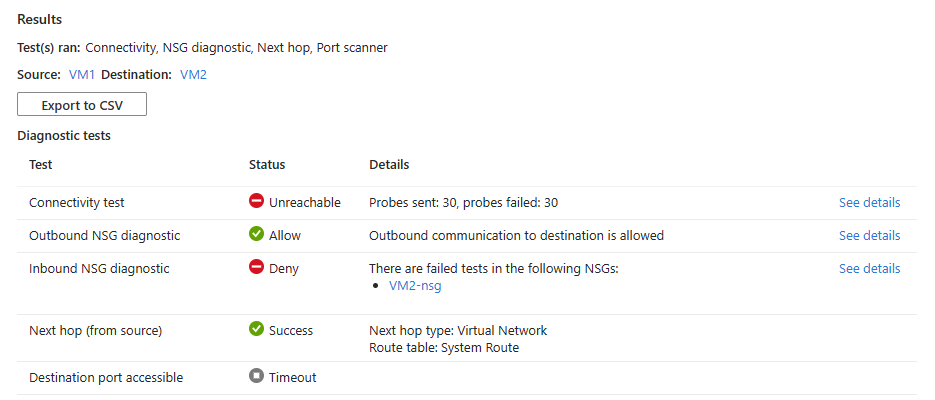
- Er zijn 30 tests verzonden en de doel-VM is niet bereikt. Selecteer Details weergeven om de details van de volgende hop weer te geven.
- Uitgaande connectiviteit vanaf de virtuele bronmachine is toegestaan. Selecteer Details weergeven om de beveiligingsregels weer te geven die de uitgaande communicatie van de virtuele bronmachine toestaan.
- Binnenkomende connectiviteit met de doel-VM wordt geweigerd. Selecteer Details weergeven om de beveiligingsregel te zien die de binnenkomende communicatie naar de virtuele doelmachine weigert.
- Standaardsysteemroute van Azure wordt gebruikt voor het routeren van verkeer tussen de twee virtuele machines (routetabel-id: systeemroute).
- Poort 3389 is onbereikbaar op de virtuele doelmachine vanwege de beveiligingsregel die binnenkomende communicatie naar de doelpoort weigert.
Oplossing: Werk de netwerkbeveiligingsgroep op de virtuele doelmachine bij om binnenkomend RDP-verkeer toe te staan.
Als de virtuele bronmachine een netwerkbeveiligingsgroep heeft die RDP-verbindingen met de bestemming weigert, ziet u de volgende resultaten:
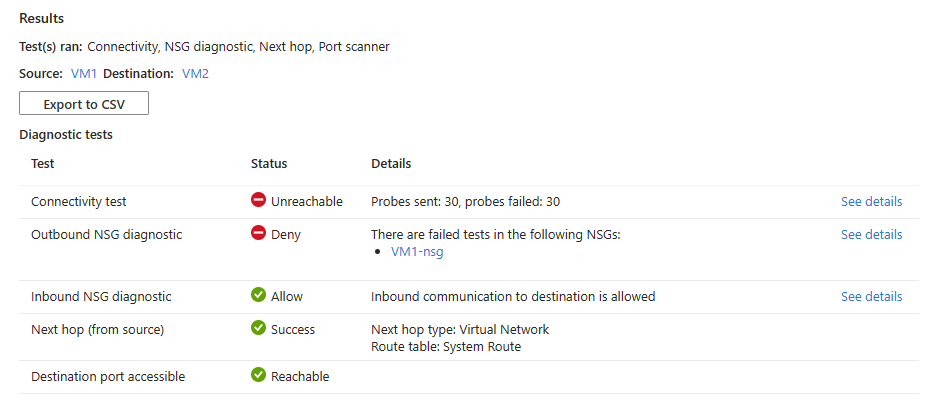
- Er zijn 30 tests verzonden en de doel-VM is niet bereikt. Selecteer Details weergeven om de details van de volgende hop weer te geven.
- Uitgaande connectiviteit vanaf de virtuele bronmachine wordt geweigerd. Selecteer Details weergeven om de beveiligingsregel te zien die de uitgaande communicatie van de virtuele bronmachine weigert.
- Binnenkomende connectiviteit met de doel-VM is toegestaan. Selecteer Details weergeven om de beveiligingsregels te zien die de binnenkomende communicatie naar de virtuele doelmachine toestaan.
- Standaardsysteemroute van Azure wordt gebruikt voor het routeren van verkeer tussen de twee virtuele machines (routetabel-id: systeemroute).
- Poort 3389 is bereikbaar op de virtuele doelmachine.
Oplossing: Werk de netwerkbeveiligingsgroep op de virtuele bronmachine bij om uitgaand RDP-verkeer toe te staan.
Als het besturingssysteem op de virtuele doelmachine geen binnenkomende verbindingen op poort 3389 accepteert, ziet u de volgende resultaten:
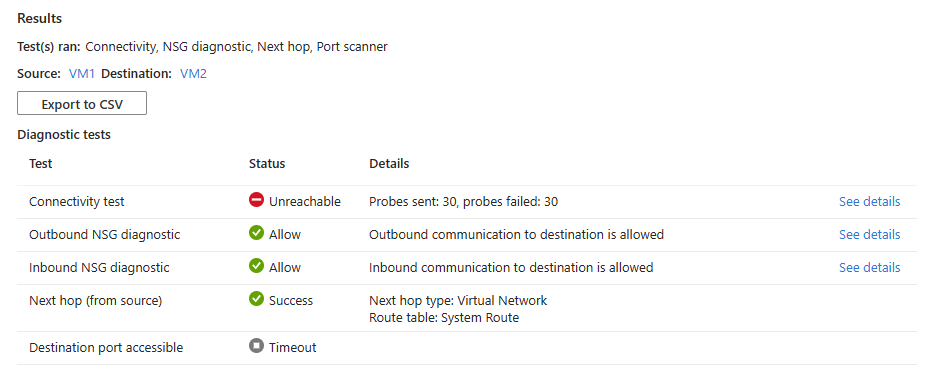
- Er zijn 30 tests verzonden en de doel-VM is niet bereikt. Selecteer Details weergeven om de details van de volgende hop weer te geven.
- Uitgaande connectiviteit vanaf de virtuele bronmachine is toegestaan. Selecteer Details weergeven om de beveiligingsregels weer te geven die de uitgaande communicatie van de virtuele bronmachine toestaan.
- Binnenkomende connectiviteit met de doel-VM is toegestaan. Selecteer Details weergeven om de beveiligingsregels te zien die de binnenkomende communicatie naar de virtuele doelmachine toestaan.
- Standaardsysteemroute van Azure wordt gebruikt voor het routeren van verkeer tussen de twee virtuele machines (routetabel-id: systeemroute).
- Poort 3389 is niet bereikbaar op de virtuele doelmachine (poort 3389 op het besturingssysteem accepteert geen binnenkomende RDP-verbindingen).
Oplossing: Configureer het besturingssysteem op de virtuele doelmachine om binnenkomend RDP-verkeer te accepteren.
Selecteer Exporteren naar CSV om de testresultaten in CSV-indeling te downloaden.
Connectiviteit met een webadres testen
In deze sectie test u de connectiviteit tussen een virtuele machine en een webadres.
Op de pagina Verbindingsproblemen oplossen . Voer de volgende informatie in of selecteer deze:
Instelling Waarde Bron Brontype Virtuele machine selecteren. Virtuele machine Selecteer de virtuele machine waaruit u problemen met de verbinding wilt oplossen. Bestemming Doeltype Selecteer Handmatig opgeven. URI, FQDN of IP-adres Voer het webadres in waarmee u de connectiviteit wilt testen. In dit voorbeeld wordt www.bing.comgebruikt.Testinstellingen Voorkeurs-IP-versie Selecteer Beide. De andere beschikbare opties zijn: IPv4 en IPv6. Protocol Selecteer TCP. De andere beschikbare optie is: ICMP. Doelpoort Voer 443 in. Poort 443 voor HTTPS. Bronpoort Laat leeg of voer een bronpoortnummer in dat u wilt testen. Diagnostische verbinding Diagnostische tests Selecteer Connectiviteit. Selecteer Diagnostische tests uitvoeren.
Als
www.bing.comdeze bereikbaar is vanaf de virtuele bronmachine, ziet u de volgende resultaten: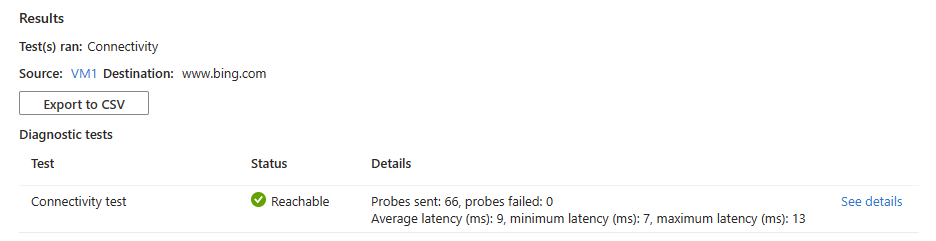
66 tests zijn verzonden naar
www.bing.com. Selecteer Details weergeven om de details van de volgende hop weer te geven.Als
www.bing.comde virtuele bronmachine niet bereikbaar is vanwege een beveiligingsregel, ziet u de volgende resultaten: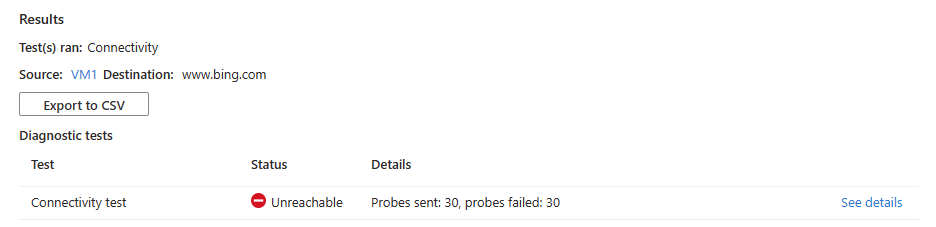
Er zijn 30 tests verzonden en zijn niet bereikt
www.bing.com. Selecteer Details weergeven om de details van de volgende hop en de oorzaak van de fout te bekijken.Oplossing: Werk de netwerkbeveiligingsgroep op de virtuele bronmachine bij om uitgaand verkeer naar toe te
www.bing.comstaan.
Selecteer Exporteren naar CSV om de testresultaten in CSV-indeling te downloaden.
Connectiviteit met een IP-adres testen
In deze sectie test u de connectiviteit tussen een virtuele machine en een IP-adres van een andere virtuele machine.
Op de pagina Verbindingsproblemen oplossen . Voer de volgende informatie in of selecteer deze:
Instelling Waarde Bron Brontype Virtuele machine selecteren. Virtuele machine Selecteer de virtuele machine waaruit u problemen met de verbinding wilt oplossen. Bestemming Doeltype Selecteer Handmatig opgeven. URI, FQDN of IP-adres Voer het IP-adres in waarmee u de connectiviteit wilt testen. In dit voorbeeld wordt 10.10.10.10gebruikt.Testinstellingen Voorkeurs-IP-versie Selecteer IPv4. De andere beschikbare opties zijn: Zowel als IPv6. Protocol Selecteer TCP. De andere beschikbare optie is: ICMP. Doelpoort Voer 3389 in. Bronpoort Laat leeg of voer een bronpoortnummer in dat u wilt testen. Diagnostische verbinding Diagnostische tests Selecteer Connectiviteit, NSG diagnostische gegevens en Volgende hop. Selecteer Diagnostische tests uitvoeren.
Als het IP-adres bereikbaar is, ziet u de volgende resultaten:
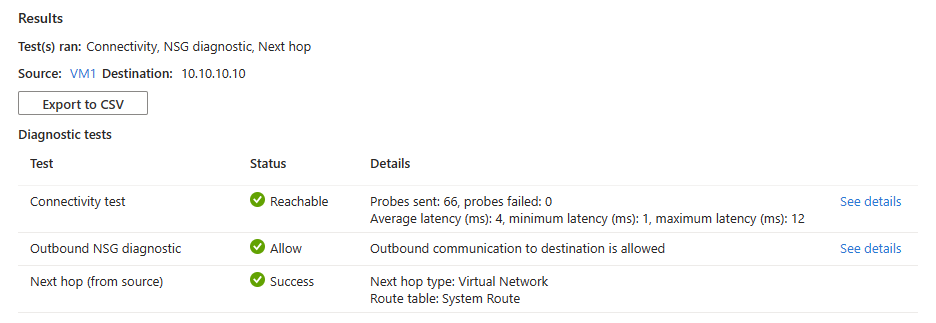
- 66 tests zijn verzonden met een gemiddelde latentie van 4 ms. Selecteer Details weergeven om de details van de volgende hop weer te geven.
- Uitgaande connectiviteit vanaf de virtuele bronmachine is toegestaan. Selecteer Details weergeven om de beveiligingsregels weer te geven die de uitgaande communicatie van de virtuele bronmachine toestaan.
- Standaardsysteemroute van Azure wordt gebruikt om verkeer te routeren naar het IP-adres, dat zich in hetzelfde virtuele netwerk of in een virtueel peernetwerk bevindt. (Routetabel-id: systeemroute en type volgende hop: Virtueel netwerk).
Als het IP-adres niet bereikbaar is omdat de doel-VM niet wordt uitgevoerd, ziet u de volgende resultaten:
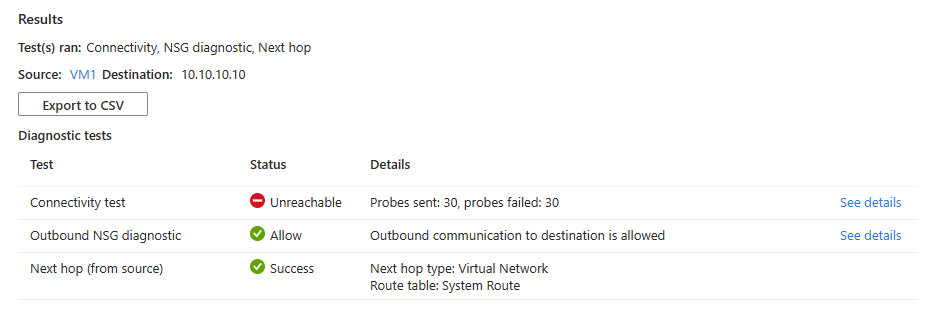
- Er zijn 30 tests verzonden en de doel-VM is niet bereikt. Selecteer Details weergeven om de details van de volgende hop weer te geven.
- Uitgaande connectiviteit vanaf de virtuele bronmachine is toegestaan. Selecteer Details weergeven om de beveiligingsregels weer te geven die de uitgaande communicatie van de virtuele bronmachine toestaan.
- Standaardsysteemroute van Azure wordt gebruikt om verkeer te routeren naar het IP-adres, dat zich in hetzelfde virtuele netwerk of in een virtueel peernetwerk bevindt. (Routetabel-id: systeemroute en type volgende hop: Virtueel netwerk).
Oplossing: Start de doel-VM.
Als er geen route naar het IP-adres in de routeringstabel van de virtuele bronmachine staat (het IP-adres bevindt zich bijvoorbeeld niet in de adresruimte van het virtuele netwerk van de virtuele machine of de gekoppelde virtuele netwerken van de virtuele machine), ziet u de volgende resultaten:
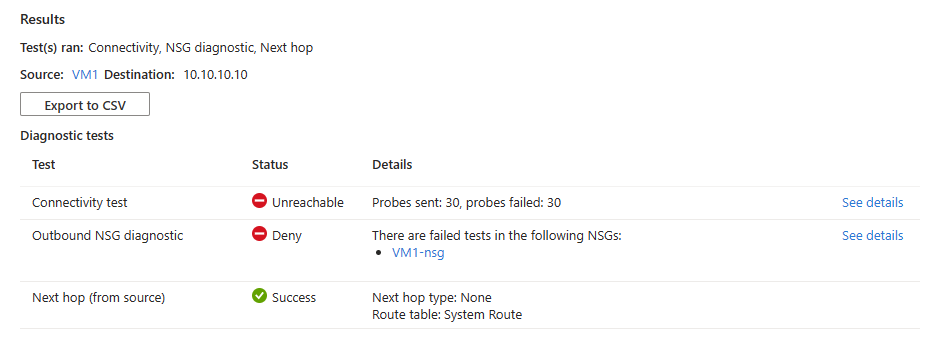
- Er zijn 30 tests verzonden en de doel-VM is niet bereikt. Selecteer Details weergeven om de details van de volgende hop weer te geven.
- Uitgaande connectiviteit vanaf de virtuele bronmachine wordt geweigerd. Selecteer Details weergeven om de beveiligingsregel te zien die de uitgaande communicatie van de virtuele bronmachine weigert.
- Het volgende hoptype is Geen omdat er geen route naar het IP-adres is.
Oplossing: Koppel een routetabel aan een juiste route naar het subnet van de virtuele bronmachine.
Selecteer Exporteren naar CSV om de testresultaten in CSV-indeling te downloaden.